win7系统修改文件夹背景颜色的方法教学。我们在开启了电脑里面的文件夹的时候,它里面的背景颜色都是白色的,有的用户想要将这个颜色替换成为更加护眼的绿色,那么如何进行背景色的替换,一起看看具体的操作方法。
更改教程
1、首先我们进入“windows”文件夹。
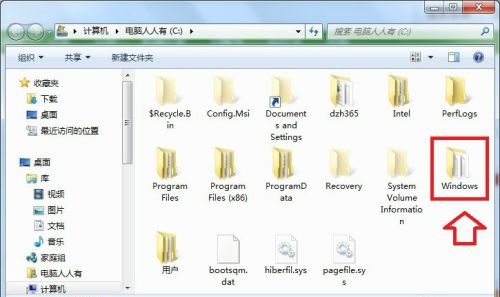
2、然后进入以下路径“C:WindowsResourcesThemesAeroShellNormalColor”,找到“shellstyle.dll”文件,复制他,然后关注一下它的大小。
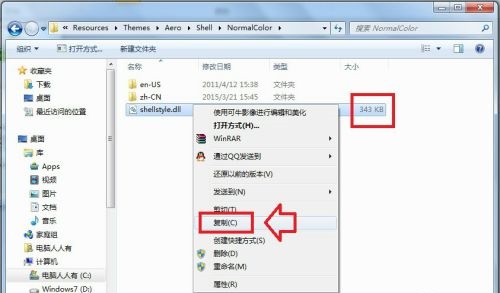
3、接着新建一个文件夹,将它粘贴进去,备份好。
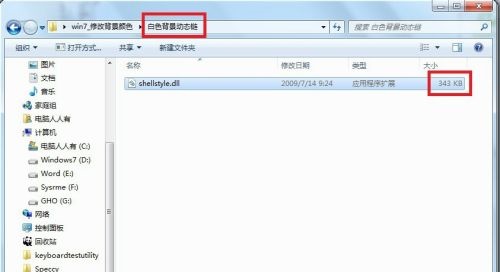
4、接着在网上下载一个想要颜色的动态库文件。查看它的大小。
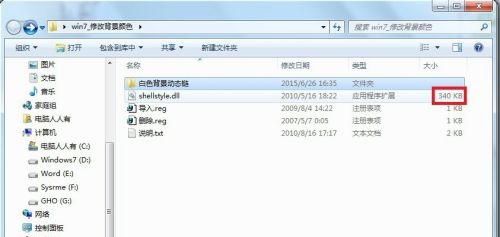
5、然后我们右键选中它,点击“获取权限”。
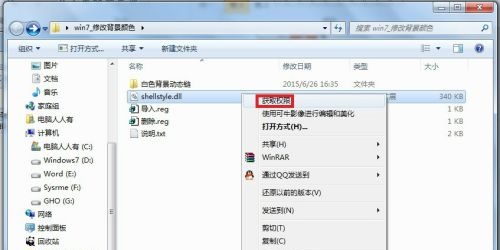
6、接着回到上文“C:WindowsResourcesThemesAeroShellNormalColor”这个位置,将文件粘贴进去。
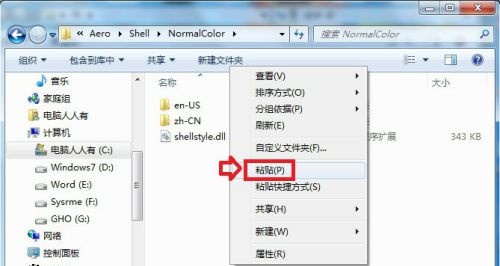
7、然后在这个提示框中选择“复制和替换”。
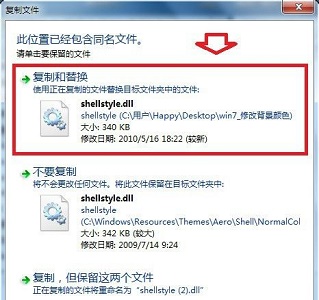
8、如果弹出这个提示框,点击“继续”。
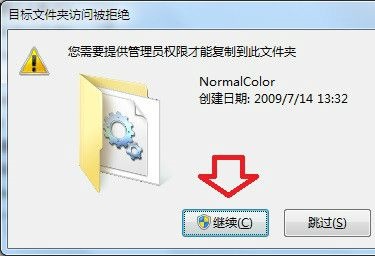
9、如果还是不让粘贴进去,就进入安全模式再进行上述操作就可以了。
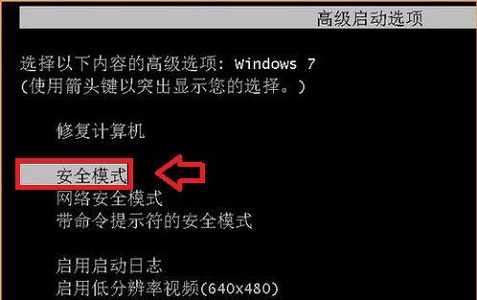

 时间 2022-11-03 14:17:11
时间 2022-11-03 14:17:11 作者 admin
作者 admin 来源
来源 



